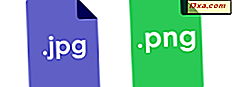
Por padrão, o sistema operacional Android principal salva todas as capturas de tela usando o formato de arquivo PNG. Alguns fabricantes de smartphones, como a ASUS, alteram esse comportamento e armazenam capturas de tela como arquivos JPEG. Você pode querer alterar o formato de arquivo usado para capturas de tela, de PNG para JPG ou vice-versa, de JPG para PNG. Para ajudá-lo, temos duas soluções que funcionam em smartphones e tablets Android:
1. Verifique as configurações do seu smartphone Android (funciona em alguns dispositivos)
Abra as configurações no seu smartphone ou tablet Android. No campo de busca no topo, comece a digitar a palavra "screenshot". Se a função de pesquisa retornar um resultado como " Formato do arquivo de captura de tela ", toque nela.

IMPORTANTE: Se a sua pesquisa não retornar algo semelhante aos resultados acima, isso significa que sua versão do Android não permite alterar o formato de arquivo para capturas de tela, e você deve verificar a solução número dois. Role para baixo este guia para encontrá-lo.
Depois de tocar em "Formato de arquivo de captura de tela", você será levado a uma lista de configurações. Toque em "Formato de arquivo de captura de tela" mais uma vez.
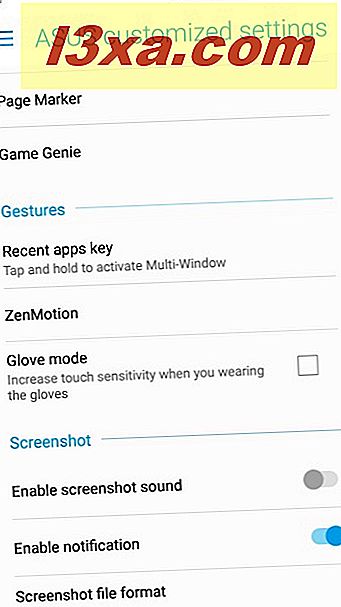
Agora você pode alterar o formato do arquivo para JPEG ou PNG, dependendo do que você deseja usar.

Feche o aplicativo Configurações quando terminar e pressione os botões Diminuir volume + Energia para fazer uma captura de tela no novo formato de arquivo.
2. Instale um aplicativo de terceiros para tirar screenshots, como Screen Master (funciona em todos os dispositivos Android)
Se você chegou a essa solução, isso significa que seu dispositivo Android não permite que você altere o formato de arquivo usado para capturar capturas de tela, no aplicativo Configurações .
Sua única solução, nesse caso, é abrir o Google Play e procurar aplicativos de captura de tela de terceiros. Um dos melhores que usamos é o Screen Master: captura de tela e foto. Instale-o e abra-o. Defina como deseja que o aplicativo funcione, na tela inicial e, em seguida, toque no botão Configurações no canto superior direito.

Você verá uma lista de configurações avançadas que inclui o formato de arquivo de imagem padrão para capturas de tela. Toque em "Formato de arquivo de imagem".
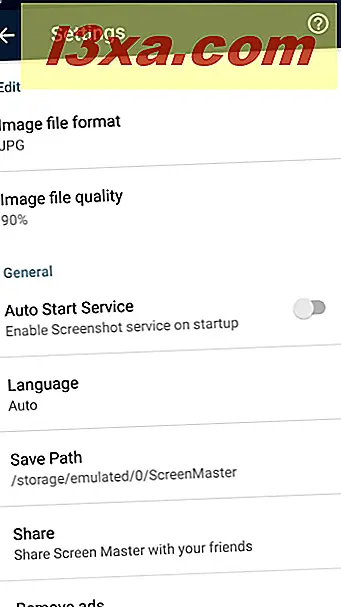
Escolha o formato de arquivo que você deseja usar: JPG ou PNG.
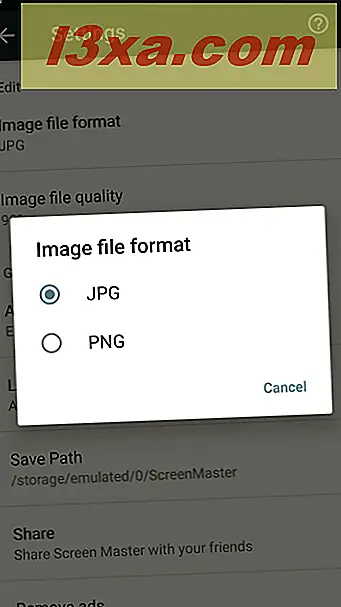
Para obter uma ótima experiência do usuário deste aplicativo, você deve se familiarizar com todas as suas configurações e experimentá-lo até que ele funcione da maneira que você gosta. Além disso, não se esqueça de tocar no botão "Ativar captura de tela" na página inicial. Caso contrário, o aplicativo não será usado para tirar screenshots. O Android os criará para você, usando suas configurações padrão e formato de arquivo.
Como você alterou o formato de arquivo para capturas de tela?
Esperamos ter conseguido ajudá-lo a encontrar uma solução que funcione bem. Se não o fizéssemos, e você tivesse que encontrar outro caminho, por favor, deixe-nos saber como você resolveu esse problema. Queremos saber para que possamos atualizar este artigo e ser mais útil para nossos leitores. Obrigado!



